Tutti quelli che hanno confezionato una borsa con i vestiti sanno che puoi aggiungere molti extra semplicemente stringendoli insieme. Quello che stai facendo è semplicemente togliere molta aria non necessaria.
Puoi fare lo stesso con i file sul tuo computer. Comprimendo un file di grandi dimensioni, occupa meno spazio, senza dover perdere alcuna informazione. Un programma speciale analizza semplicemente il file e controlla matematicamente se può risparmiare spazio. Ad esempio, la sostituzione di PC for All con PFA consente di risparmiare otto caratteri.
Pertanto, il software di compressione comprime il file in modo che occupi poco spazio. Se vuoi usarlo dopo, decomprimi il file e ripristinerà il suo contenuto originale.
L’obiettivo è risparmiare spazio sul disco rigido e combinare più file in uno, in modo che sia più semplice inviare un’e-mail, ad esempio.
Costruito in Windows
Esistono diverse tecniche di compressione e la più diffusa si chiama zip. I file zip funzionano sulla maggior parte dei computer e Windows non richiede nemmeno alcun software speciale per l’esecuzione. La funzione delle cartelle zip è già integrata e devi solo fare clic con il pulsante destro del mouse su un file o una cartella e selezionare Invia a, cartella zip. Per decomprimere il contenuto del pacchetto, fare clic con il pulsante destro del mouse e selezionare Estrai tutto.
Le cartelle compresse possono essere impacchettate e decompresse, ma se hai bisogno di più potenza, puoi utilizzare il programma gratuito 7-Zip. Ad esempio, può proteggere con password i tuoi file in modo che persone non autorizzate non possano decomprimerli.
Un altro vantaggio è che 7-Zip può anche gestire molti formati di file. Se hai ricevuto un file rar, arj o 7z, 7-Zip è il programma giusto.
Ecco come funziona 7-Zip File Manager
1. Aggiungi
Aggiungi nuovo contenuto a un file zip.
2. Decodifica
Decomprimi il file zip.
3. Prova
Assicurati che non ci siano errori nel file, senza decomprimerlo.
4. Copia…
Copia uno o più file selezionati.
5. …e muoviti
Fai lo stesso, ma non lasciare l’originale.
6. Rimuovere
Elimina uno o più elementi selezionati.
7. Informazioni
Visualizza maggiori dettagli sul file selezionato.
8. Scorri
L’intero percorso viene visualizzato qui e l’icona all’estrema sinistra consente di tornare al menu principale.
9. Visto
Qui vedi tutti i file. Usando Visualizza nel menu in alto, puoi specificare la dimensione delle icone e altro. Puoi anche fare clic con il pulsante destro del mouse su un’icona per visualizzare più opzioni.
Domande e risposte sul programma
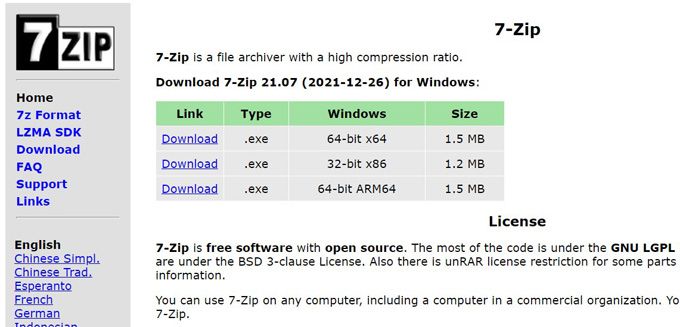
1. Dove posso scaricare 7-Zip…
Sfoglia a www.7-zip.org e vai a Scarica 7-Zip . Qui troverai l’ultima versione di Windows del programma. La maggior parte delle persone può scegliere la versione a 64 bit, ma se hai un computer molto vecchio, dovresti invece scegliere la versione a 32 bit. Non sei sicuro? Leggi La nostra guida è qui.
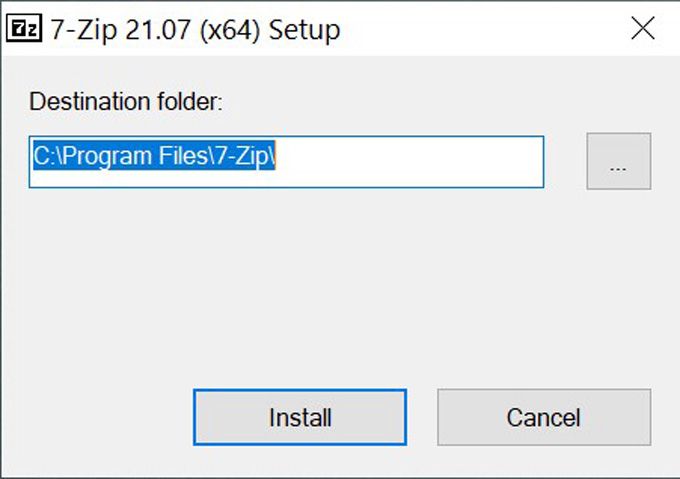
2. … e come si installa?
Fai doppio clic sul file scaricato, accetta le istruzioni e avvierai un programma di installazione autoesplicativo. Fare clic direttamente Installazioni Per utilizzare l’impostazione predefinita e terminare con Chiudere.
Ora puoi trovare 7-Zip File Manager tramite il menu Start di Windows.
3. In che modo il programma diventa svedese?
7-Zip è disponibile in una versione svedese e, se ti capita di ottenere il programma in inglese, lo risolverà facilmente. Scegliere StrumentiE il OpzioniE il linguaggio (uno strumentoE il alternativaE il linguaggio) e passare a svedese (svedese). Qui puoi ovviamente scegliere altre lingue.
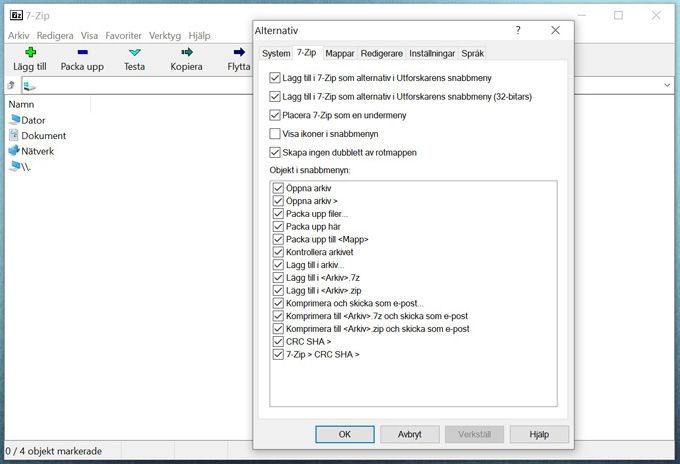
4. Come funziona 7-Zip in Esplora risorse?
Per impostazione predefinita, 7-Zip si integra con Esplora risorse. Ciò significa che puoi fare clic con il pulsante destro del mouse su un file o una cartella e selezionare 7-Zip nel menu visualizzato. Questo è un modo semplice e veloce per usare 7-Zip senza dover aprire una finestra del programma e cercare i file.
Tuttavia, se lo trovi fastidioso, puoi rimuovere la connessione a Esplora risorse selezionando uno strumentoE il alternativaE il 7- Codice postale.
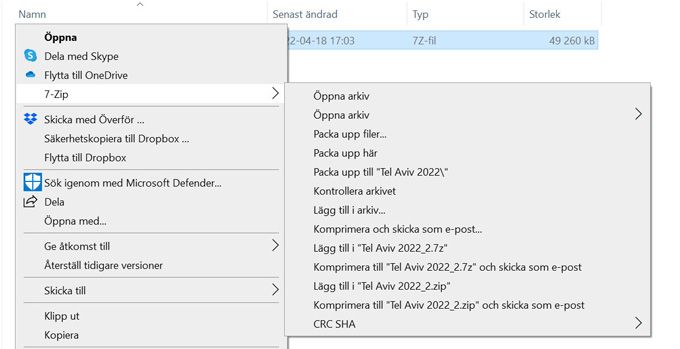
5. Come si decodifica…
Se sei rimasto connesso a Windows Explorer, fai clic con il pulsante destro del mouse su un file per decomprimerlo. Scegliere 7- Codice postaleE il Disimballalo qui – o una qualsiasi delle altre opzioni.
Altrimenti, puoi fare clic con il pulsante destro del mouse su Seleziona aperto con Individua 7-Zip. Puoi anche aprire file 7-Gestione file zipindividuare il file utilizzando la struttura ad albero in alto a sinistra e premere vuoto.
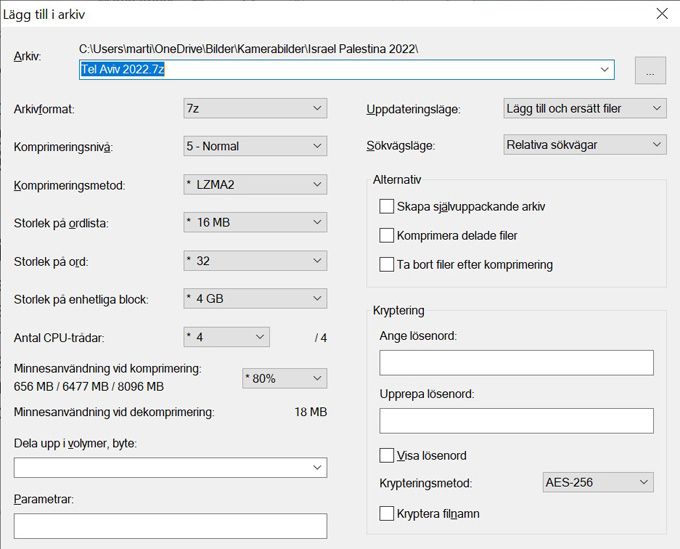
6. … e come faccio a candidarmi?
I file vengono anche compressi per selezione 7- Codice postale Nel menu di scelta rapida. stampa aggiungere a Per farlo direttamente o Aggiungi all’archivio Se vuoi più opzioni.
Puoi anche aprire file 7-Gestione file zipindividuare il file/cartella, evidenziarlo e premere Aggiungere. Ora si aprirà una finestra dove potrai selezionare il formato del file (es 7z) e aggiungere le password per la crittografia. Fai le tue selezioni e premi sì.

“Evangelista della musica. Fanatico del cibo malvagio. Ninja del web. Fan professionista dei social media. Maniaco dei viaggi sottilmente affascinante.”

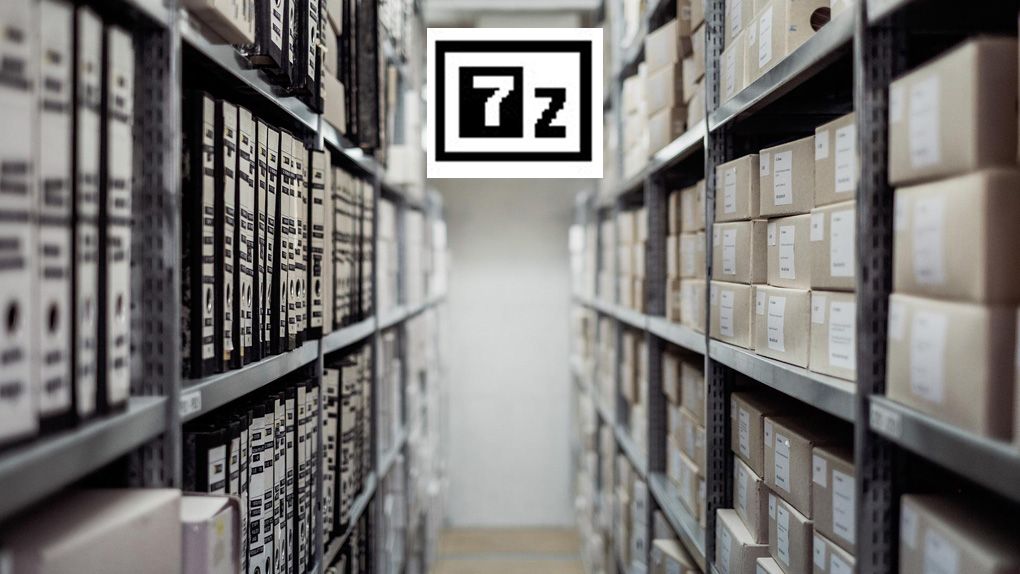
More Stories
Gli scienziati hanno inserito l'Antartide nella mappa dei Pokemon
In vendita: BMC Time Machine, TIM2-TT
I lettori non sono d’accordo con Peter: “Amiamo la forma libera!”